ランニングアプリの短所
習慣的にランニングをするランナーであれば、走行データを取るためのアプリを使っていると思います。スマホやスマートウォッチのみで計測と保存をしてくれるため非常に便利です。
ただし、長期的に見ると不便な点があります。例えば、複数のランニング用アプリを使用している場合には、走行データはそれぞれのアプリに分かれて保存されます。また、アプリ自体のサービスが終了になってしまうと、他のサービスに移行しなくてはいけません。データの引き継ぎができれば良いのですが、対応していなければせっかく記録してきた走行データは途切れてしまいます。
このような理由から、ランニングアプリは毎回の計測をする場合には便利ですが、長期的な走行データを保存していくことには向いていません。また、自分が1年前にどのように走っていたのかは案外思い出せないものです。数年単位のデータを残しておくことで、後々見返したときに役立つことがあると思います。
そこで、全ての走行データを一元管理できるエクセルのフォーマットを作成しました。ランニングの計測自体は今まで通りスマホやスマートウォッチで行い、取ったデータをエクセルに入力していきます。これにより走行データを長期的に保存していくことができます。
使い方の流れ
- データ計測を行う
→ Runkeeper、adidas Runningなどのアプリを使ってランニングの走行データを取る。 - エクセルに入力する
→その都度入力するのが手間であれば、週に一回や月に一回まとめて入力するのでもいいと思います。
(Macだと基本的に電源はつけっぱなしなので、毎回入力するのに向いています) - 集計データを確認する
→入力したデータが自動的に集計表に反映されますので、確認してください。
エクセル操作方法
データを入力する
「ランニング記録」シートを選択し、色付きセル以外を入力していきます。 単位は入力不要です。また、同じ日に複数の記録を取った場合にはそれぞれを別の行に入力するか、もしくは合計を入力してください。
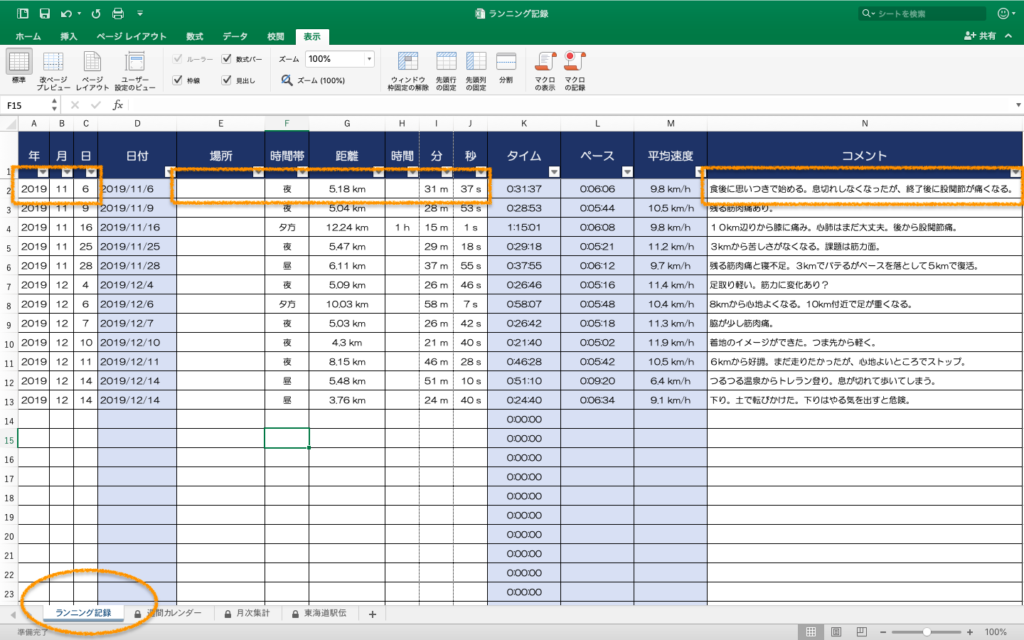
走行距離推移グラフを確認する
「走行距離推移」シートでは、走った距離の推移をグラフで確認することができます。「基準日」欄に何も入力をしていない場合には、当日から31日分まで遡った走行距離を表示します。また、基準日に任意の日付を入力すれば、その日付から遡ったデータに変わります。上部には期間内の合計走行距離と平均走行距離が表示されます。
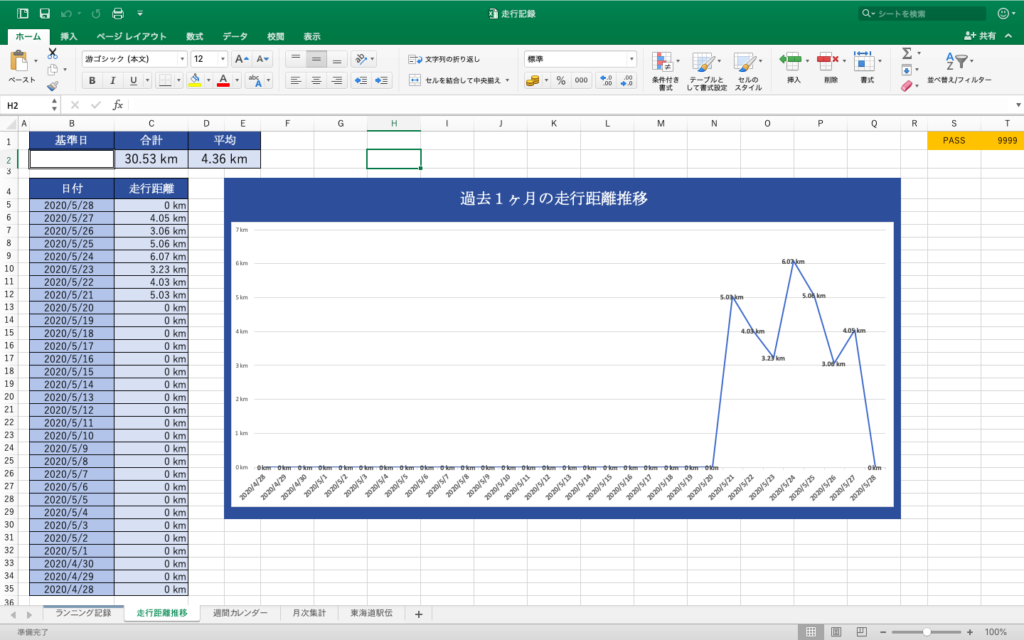
週間カレンダーを確認する
「週間カレンダー」シートでは、カレンダー上でランニングの状況を確認することができます。任意の基準日を指定することで、その日以降のデータを表示します。左上にある基準日セルにスタートした週の「月曜日」の日付を西暦で入力してください。
ランニングした日付には「○」が付き、その下には走行距離が表示されます。週に3日以上ランニングをした場合には左に「Good」の文字が出ます。当日を含む週の左には「今週」と表示されていて、しおりの役目をしています。反対側には週の合計走行距離が表示されます。そして、右上には累計の週平均走行距離が表示されます。ここの数値は1年間の累計ではなく、基準日からの累計になります。
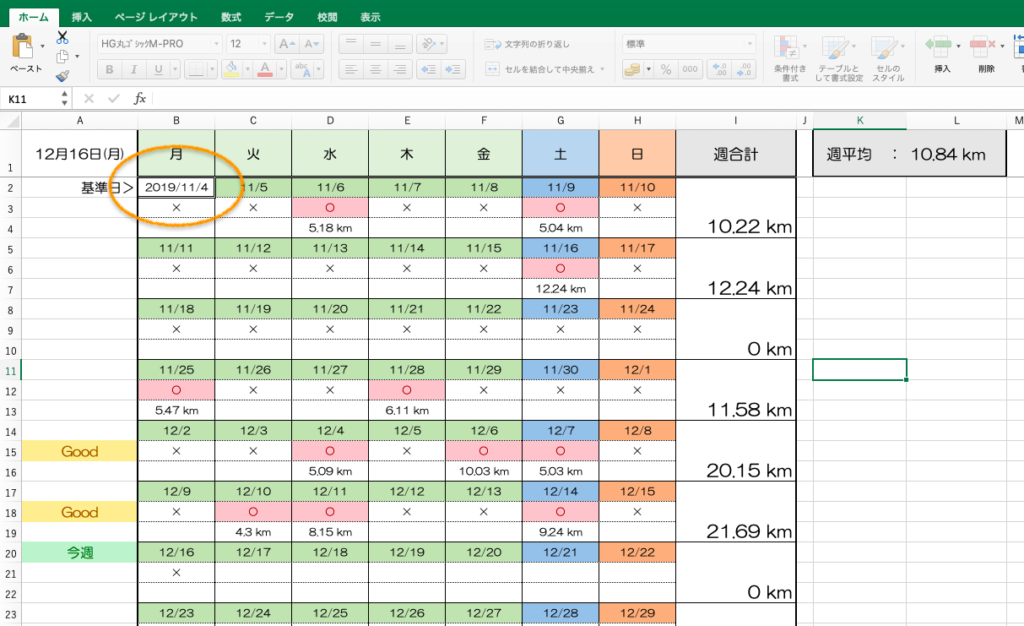
月次集計を確認する
「月次集計」シートを選択すると、月ごとの集計と年間の累計を確認することができます。左上の年次を入力することで、該当年のデータを反映します。目標の月間走行距離を入力すると、グラフ上のオレンジのラインを動かすことができます。
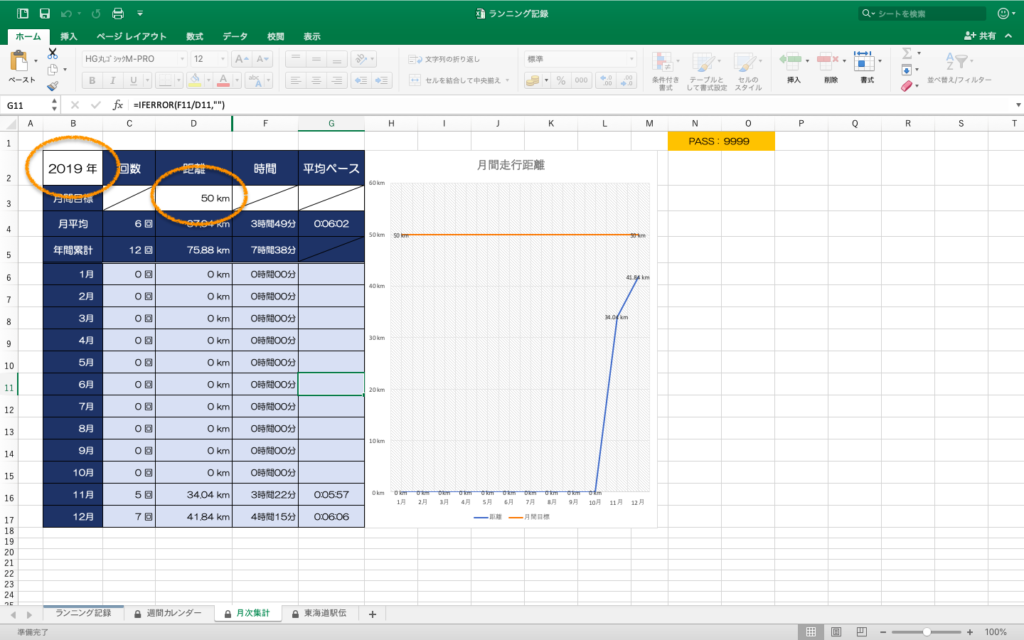
東海道駅伝
ランニングのモチベーションになるかと思い追加しました。このシートでは、累計走行距離を東海道新幹線のルート上に表示します。東京駅から新大阪駅までの往復で総距離は1031kmです。1年間で往復することを目標に走ります。左上の年次を入力することで該当年のデータに切り替わります。
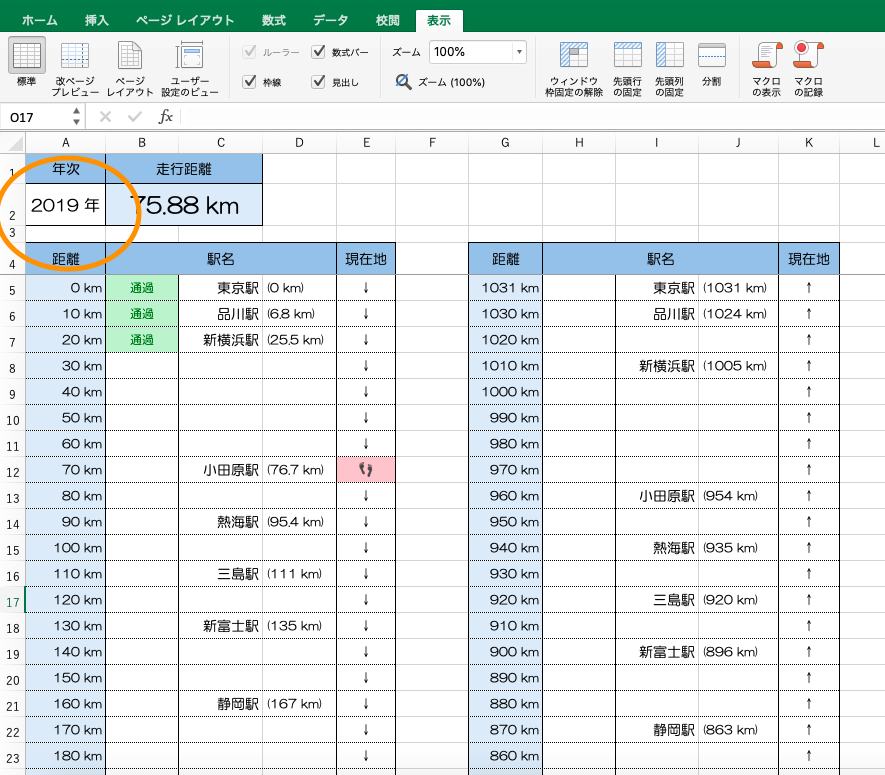
ダウンロードはこちら
2020/05/28 Ver.2
・ひと月分の走行距離推移をグラフ表示できるようにしました。
・カラーリングと体裁を整えました。
※旧バージョンから入力データ部分をコピペすればデータ移行ができます。(値で貼り付け)
使用中に不具合があればコメントで教えていただけると助かります。